Oletko koskaan nähnyt tietokoneesi näytönsäästäjää, kun se on telakoituna? Aina on hauskoja animaatioita, mielenkiintoisia kuvaesityksiä tai kauniita maisemia, jotka täyttävät koko näytön ja toimivat samalla salasanasuojana. Kun ihmiset käyttävät älypuhelimia useammin, jotkut saattavat kysyä: "Onko Android-näytönsäästäjän vastineita? Jos sellaisia on, kuinka voin määrittää Daydreamin?" Itse asiassa niin kutsuttu Daydream on täsmälleen Android-käyttäjien hieno näytönsäästäjä, jonka suurin osa asiakkaista on jättänyt huomiotta. Kun Android-laitteet latautuvat tai telakoituvat, puhelin voi siirtyä Daydream-tilaan oletuksena, että olet asettanut Daydream-toiminnon. Samoin voit vapaasti asettaa oman Daydream-ajan ja Daydream-tyylin.
Tässä artikkelissa käsitellään pitkään kysymystä Daydreamin perustamisesta. Entä toinen iPhonen / iPadin näytönsäästäjän vastine? Myös tätä kysymystä käsitellään. Suosittelen vihdoin Android-sovellusta Android-käyttökokemuksen parantamiseksi.
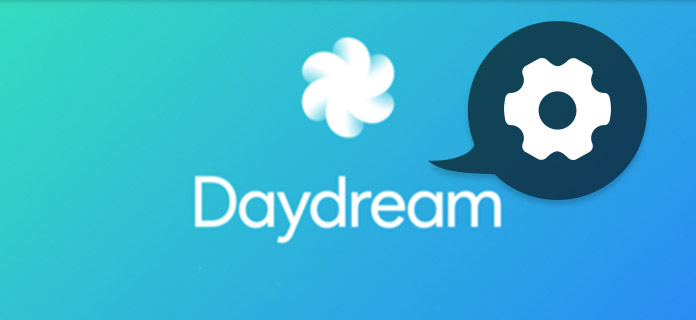
Aseta unelma
Muutamalla vaiheella voit asettaa Daydreamin helposti:
Vaihe 1 Etsi "Asetus" -painike
Asennaksesi Daydreamin, ota Android-laite käyttöön aloitusnäytössä. Ja etsi vaihdemainen "Asetus" -painike. Siellä on toinenkin toimenpide: Avaa ilmoitus ilmoittamalla pyyhkäisemällä alas näytön yläosassa olevaa palkkia. Löydät hammaspyörämäisen "Asetus" -painikkeen oikeassa yläkulmassa.
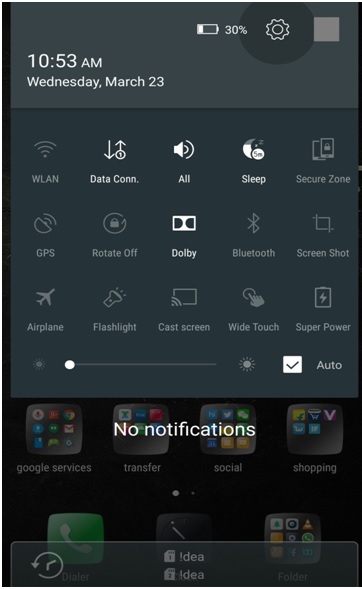
Vaihe 2 Kirjoita "Näyttö" -alue
Vedä alaspäin, kunnes huomaat "Näyttö" -painikkeen, napsauta ja kirjoita. Voit säätää useita parametreja, mukaan lukien Daydreamin määrittäminen. Napauta "Daydream", josta löytyy huomautus "Pois".
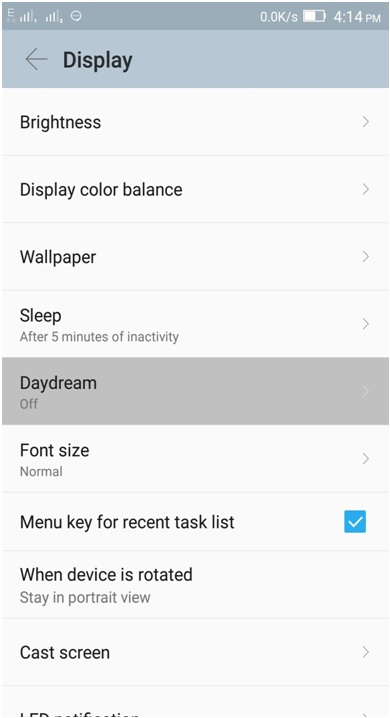
Vaihe 3 Aseta unelma
Näyttöön tulee melkein tyhjä sivu, jonka rivillä on teksti "Voit hallita mitä tapahtuu, kun puhelin nukkuu lataamisen aikana, kytke Daydream päälle". Napauta harmaata kytkintä siirtyäksesi Daydream-tilaan.
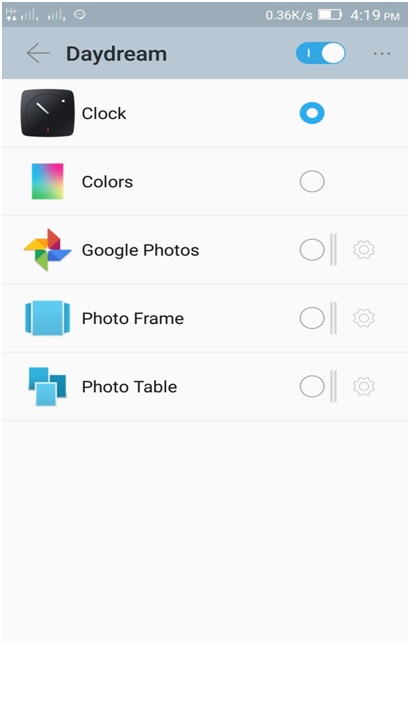
Vaihe 4 Valitse sovellus Daydreamin määrittämisen aikana
Kun Daydream-tila on kytketty päälle, tällä sivulla tulee lisää asetuksia, jotka kattavat Kello, Värit, Google-valokuvat, Valokuvakehys, Valokuvataulukko ja niin edelleen. Valitse yksi, jos haluat tehdä lisää asetuksia.
Vaihe 5 Valitse haluamasi valokuvat Daydreamin aikana
Useimmissa tapauksissa Android-laitteiden oletusasetus on Kello latauksen aikana, telakoituna tai jompikumpi. Tässä opetan sinulle, kuinka valita haluamasi valokuvat tai animaatiot Daydream-ajan asettamisen aikana.
Napauta ensin "Valokuvat" kellon sijaan ja napsauta ympyräpainikkeen vieressä olevaa asetuspainiketta, kuten alla olevassa kuvassa. Valitse sitten vaihtoehdoista tietty albumi tai kokoelma.
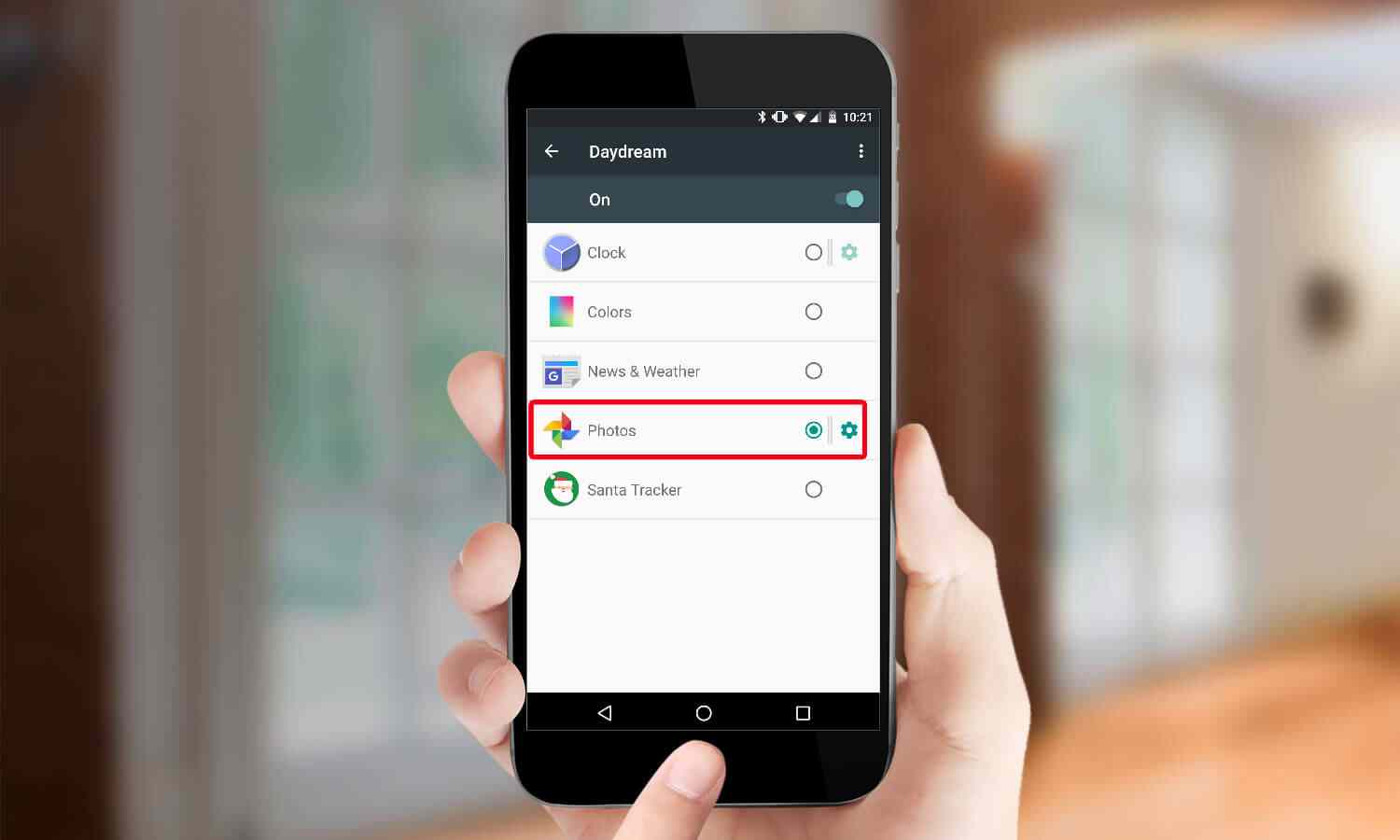
Vaihe 6 Aseta Daydream-aika
Palaa takaisin näyttöalueelle. Napauta yläpuolella oikeassa nurkassa olevaa kolmipistepainiketta. Valitse toinen rivi "Milloin unelmaun".
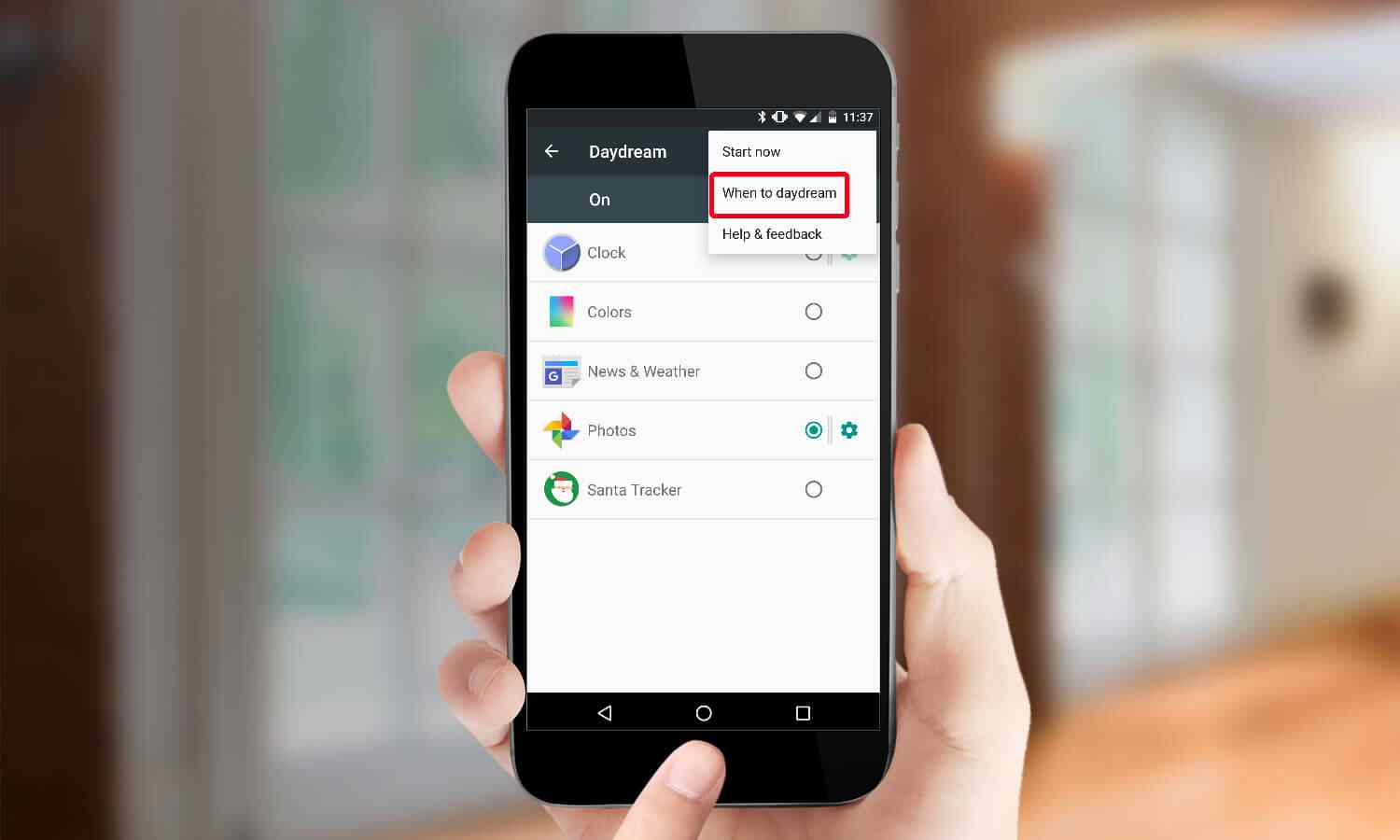
Ja 3 vaihtoehtoa tulee esiin, mukaan lukien "Telakoituna", "Latauksen aikana", "Joko". Sinulla voi olla valintasi.
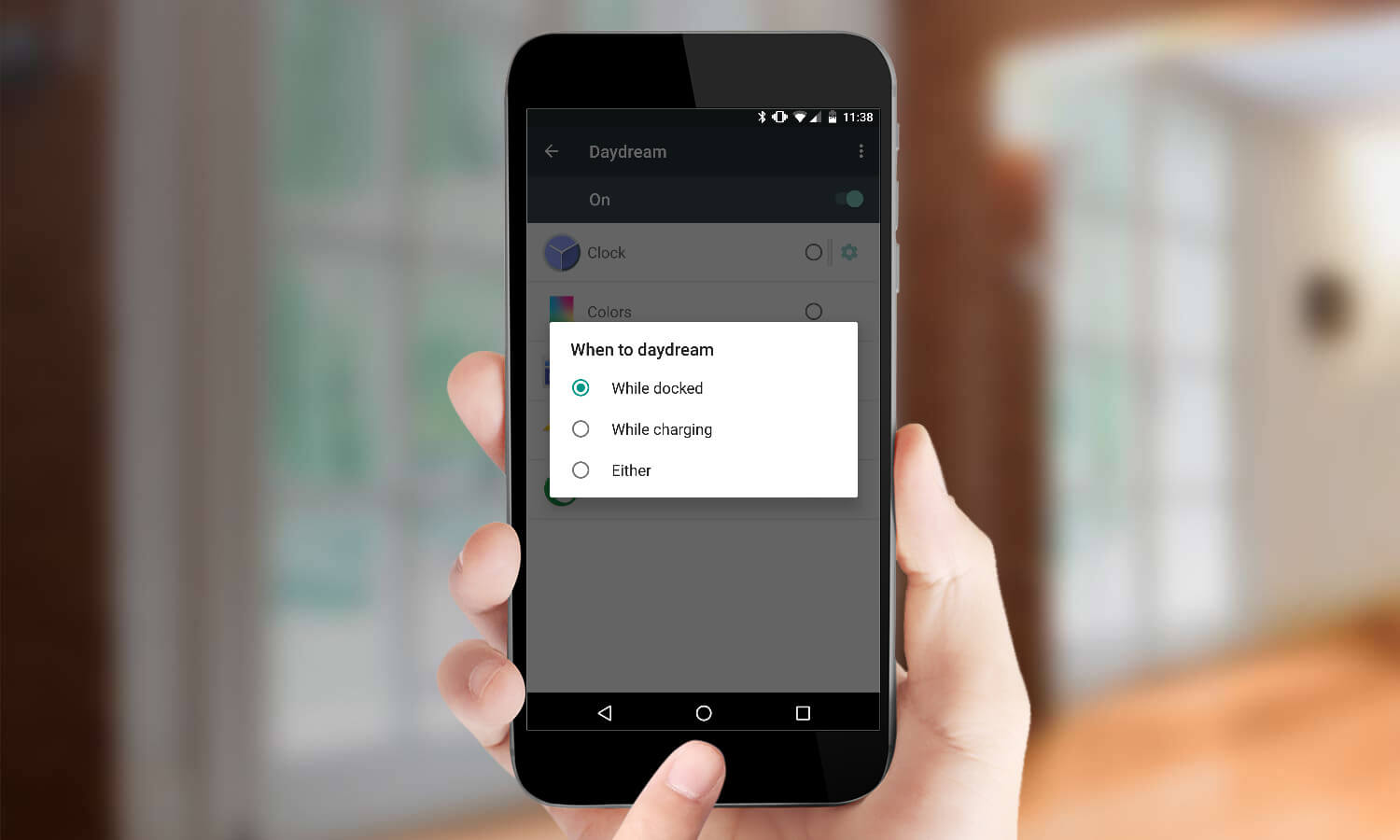
Vaihe 7 Näytä unelma
Kun olet suorittanut kaikki yllä esitetyt Daydream-asetusten määrittämisvaiheet, palaa takaisin aloitusnäyttöön. Yritä ladata Android-laite käynnistääksesi Daydreamin.
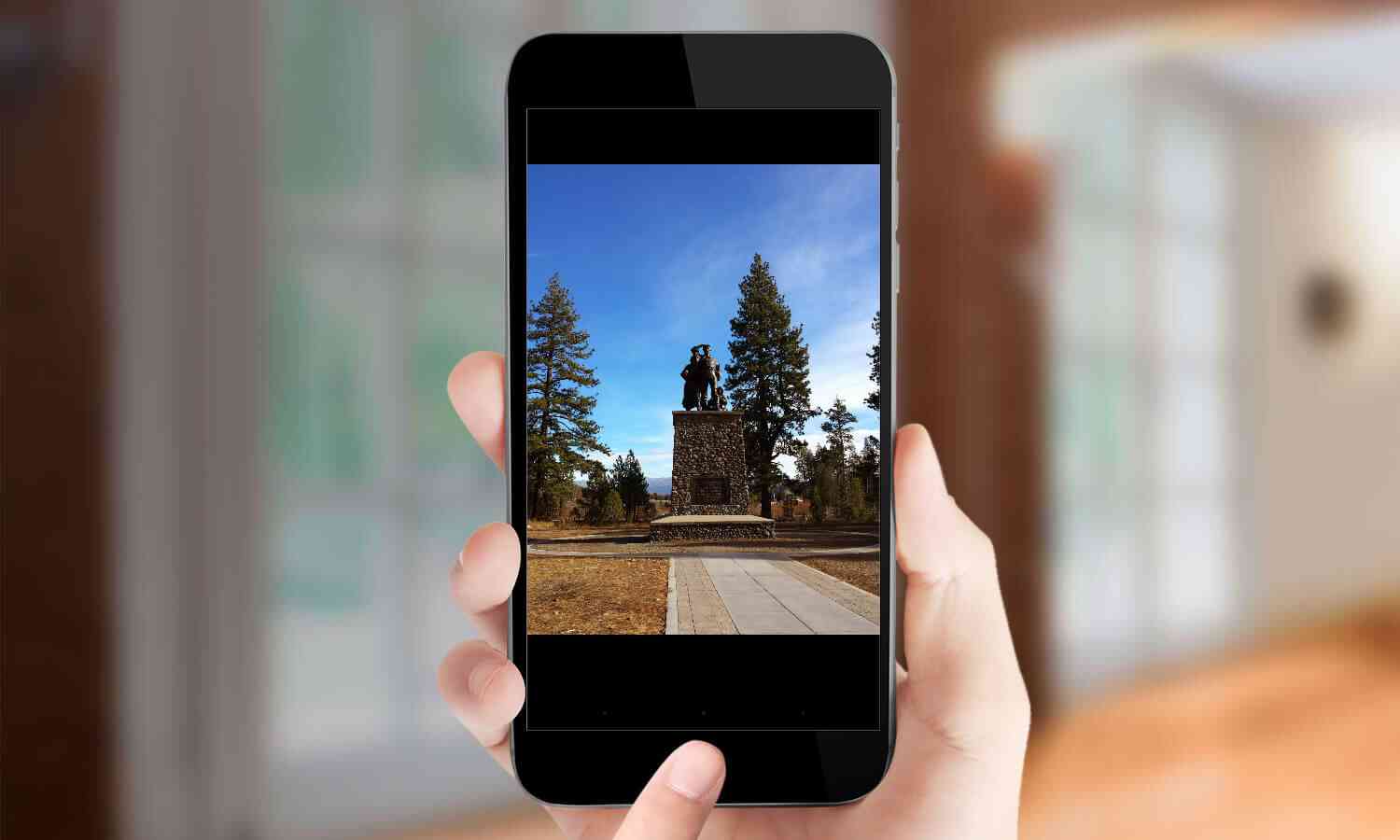
Nyt kaikki vaiheet on esitetty yllä. Itse asiassa unelma on helppo asettaa, kunhan seuraat vaiheita tarkasti.
Kun olet lukenut opetusohjelman Daydreamin asettamisesta Android-laitteille, joku voi kysyä: "Entä jos haluan asettaa Daydreamin iPhonelle tai iPadilleni?" Tai "Onko olemassa tapoja perustaa Daydream iPhonelle tai iPadille ?" Kuten me kaikki tiedämme, iPhones tai iPads eivät ole Daydream-valmispuhelimia. Joten, voit sallia Daydreamin asettamisen iPhonelle / iPadille, kuitenkin muutamilla rajoituksilla. Ja Carboard-sovelluksia on mahdollista ladata Google Play Kaupasta, vaikka Daydream-sovelluksia ei kuitenkaan voida ladata.
Kun tiedät hienon, mutta piilotetun ominaisuuden - Daydreamin asettamisen Android-laitteille, on myös ensiarvoisen tärkeää oppia suojaamaan tietoja Androidilla. Tietojen suojaamiseksi poistettujen valokuvien, videoiden, tekstiviestien tai muiden tiedostojen palauttaminen näyttää olevan hyödyllistä. Siksi haluan esitellä sinulle Android-FoneLabin.
FoneLab Androidille on monipuolinen ohjelmisto, joka voi varmuuskopioida tärkeitä tietoja tietokoneellesi tai Mac-tietokoneelle ja palauttaa tekstiviestien, musiikin, videoiden ja valokuvien määrän takaisin Android-laitteellesi. FoneLab for Android on paras vaihtoehto päästä eroon tietojen menetyksestä. Oletko edelleen huolissaan siitä, miten käsitellä vahingossa poistettuja tekstiviestejä tai yhteystietoja? Onko sinulla aavistustakaan, mitä tehdä kadonneille asiakirjoille? Lataa FoneLab Android-laitteelle. Muutamalla napsautuksella kadonneet tiedot valmistuvat pian takaisin.
Tärkeimmät ominaisuudet:
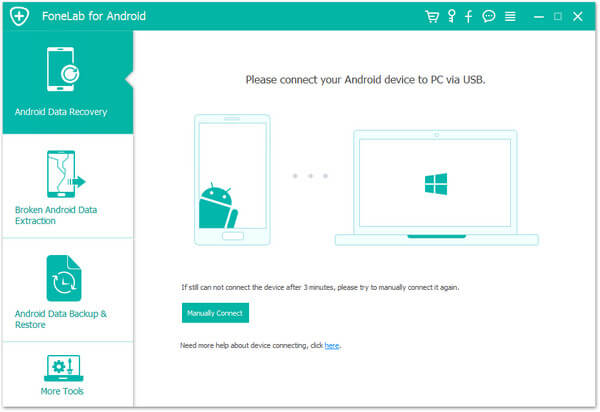
Daydreamin asetustoimintoa voidaan pitää viileänä, mikä tekee latausajasta hauskaa. Ja yksityiskohtaiset vaiheet Daydreamin asettamisesta ovat melko yksinkertaisia ja helppo seurata. Jos olet valmis antamaan Daydream-asetukset, suorita vain yllä kuvatut vaiheet. Lisäksi Android-tietojen suojaamiseksi suositellaan käyttämään FoneLab for Android -sovellusta varmuuskopioimaan ja palauttamaan poistetut tiedot. Kokeile vain.